
- Главная
- Советы и помощь
- Как сделать лучшие i-фото с помощью iPhone и iPad
Как сделать лучшие i-фото с помощью iPhone и iPad
Рекомендуем прочитать:
Как настроить и использовать режим «Не беспокоить» на iPhone и iPad
Все владельцы «айфонов» и «айпадов» знают, что эти устройства оборудованы лучшими камерами, и позволяют получать очень качественные фотографии и видео. Однако, далеко не все пользователи знакомы с функциями «яблочных» устройств, позволяющими значительно облегчить фотосъемку. К таким функциям относятся: съемка при помощи кнопки на гарнитуре, серийная съемка, панорамная съемка, съемка с фильтрами, и многие другие.
В этой статье мы поговорим о том, какими способами можно делать фото с помощью iPhone и iPad, а также о функциональных особенностях их камер, о которых знают далеко не все пользователи.
Содержание
Как сделать фото при помощи кнопки громкости
Как сделать фото при помощи кнопки на гарнитуре
Как на iPhone или iPad активировать функцию «Burst Mode» (Серийная съемка)
Как настроить работу вспышки на iPhone или iPad
Как включить функцию HDR на iPhone или iPad
Как использовать таймер при съемке на iPhone или iPad
Как переключиться с основной камеры iPhone или iPad на фронтальную
Как сделать квадратные фото с помощью iPhone или iPad
Как cделать панорамные фотографии с помощью iPhone или iPad
Как использовать фильтры при съемке на iPhone или iPad
Как сделать фото при помощи кнопки громкости
Если Вы привыкли фотографировать при помощи физической кнопки, Вы можете продолжать делать это и на вашем iPhone или iPad, используя кнопку громкости.
- Запустите приложение камеры;
- Выберите сцену, которую Вы хотите запечатлеть на фото;
- Активируйте затвор камеры, нажав на вашем iPhone или iPad кнопку увеличения громкости.
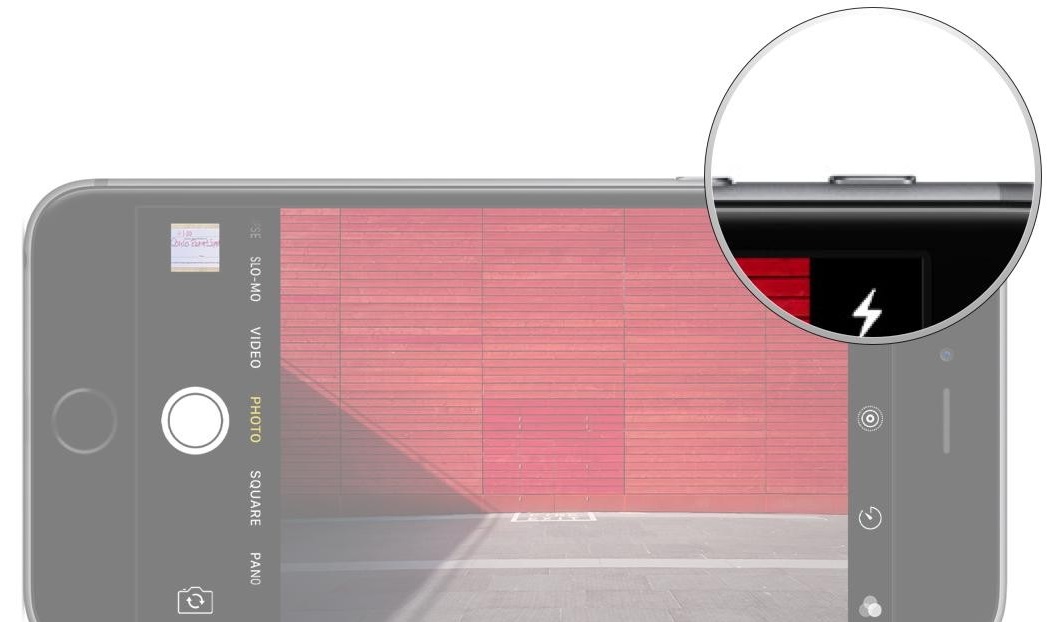
Как сделать фото при помощи кнопки на гарнитуре
Как правило, в комплекте с iPhone и iPad поставляются гарнитуры с возможностью управления уровнем громкости. Немногие пользователи знают, что с их помощью также можно сделать фото.
- Запустите приложение камеры;
- Выберите сцену, которую Вы хотите запечатлеть на фото;
- Чтобы сделать фото, нажмите на гарнитуре кнопку увеличения громкости.
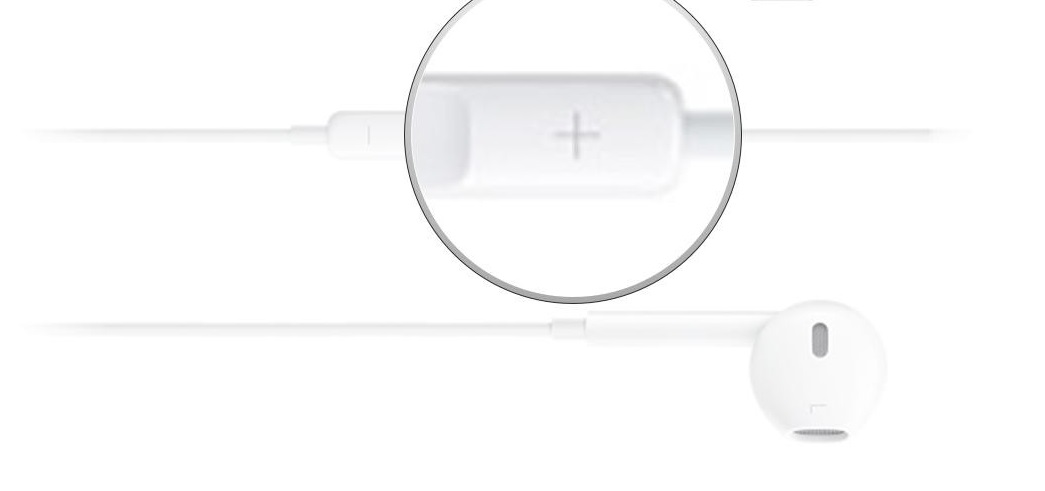
Как на iPhone или iPad активировать функцию «Burst Mode» (Серийная съемка)
Учитывайте, что при съемке быстродвижущихся объектов и любых динамических сцен с помощью iPhone или iPad, лучше использовать режим Burst Mode (серийная съемка). Таким образом, даже если часть полученных снимков окажутся размытыми, Вы наверняка найдете из них пару качественных. Все полученные кадры, как и в случае стандартной съемки, будут храниться в галерее. Для того, чтобы воспользоваться данной функцией:
- Запустите приложение камеры;
- Выберите сцену, которую Вы хотите запечатлеть на фото;
- Зажмите и удерживайте нажатой кнопку спуска затвора, или клавишу регулировки громкости;

- Нажмите на миниатюру с отснятыми вами фотографиями;
- Нажмите на кнопку «Выбрать» в нижней части экрана;
- Выберите те фотографии, которые Вы хотите сохранить;
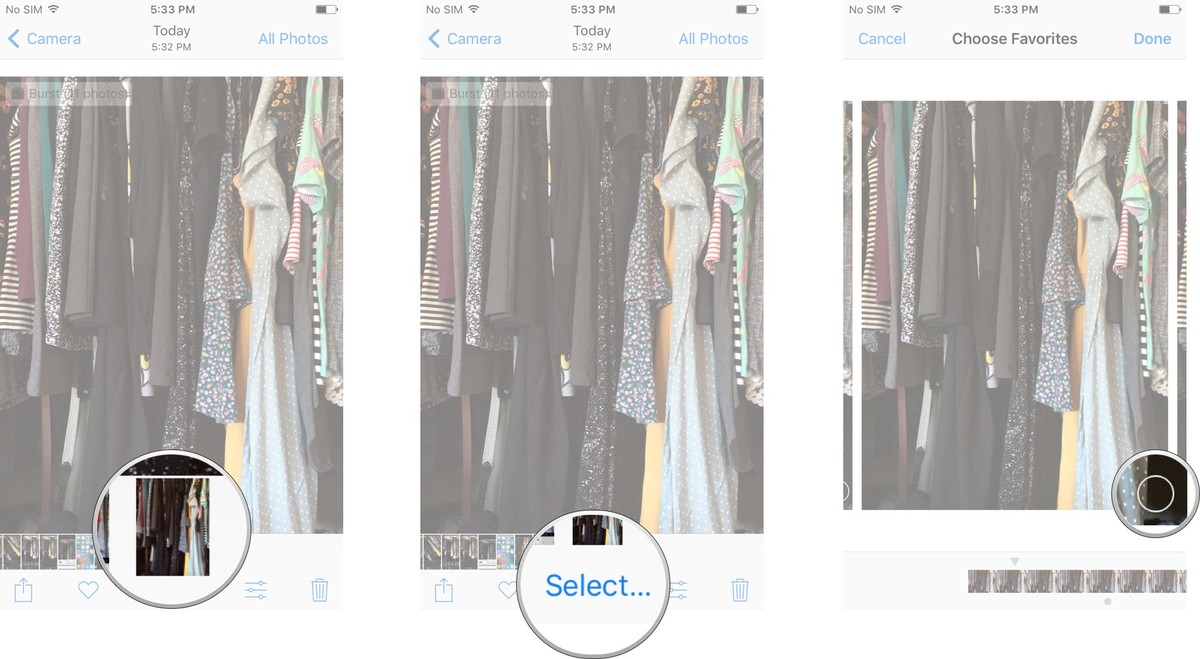
- После выбора удавшихся фото, нажмите на кнопку «Готово» в верхнем правом углу;
- Если Вам нужны все выбранные фотографии, нажмите на кнопку «Сохранить все», или выберите «Сохранить только 2 лучших фото».
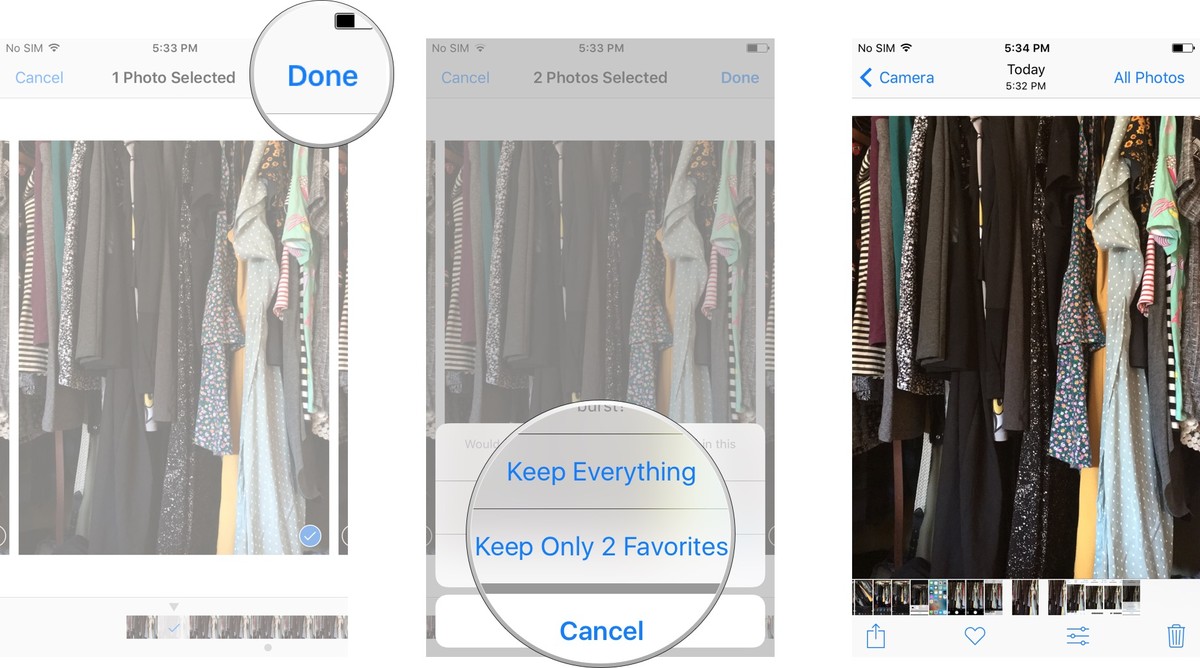
Как настроить работу вспышки на iPhone или iPad
На всех современных «айфонах» и на 9,7-дюймовом iPad есть вспышка, однако далеко не все владельцы этих устройств умеют правильно ей пользоваться.
- Запустите приложение камеры;
- Выберите сцену, которую Вы хотите запечатлеть на фото;
- Нажмите на кнопку «Вспышка» (иконка, на котором изображена молния);
- Если Вы планируете использовать вспышку принудительно, нажмите «Вкл»;
- Если Вы хотите, чтобы вспышка срабатывала только в условиях недостаточного освещения, нажмите «Авто».
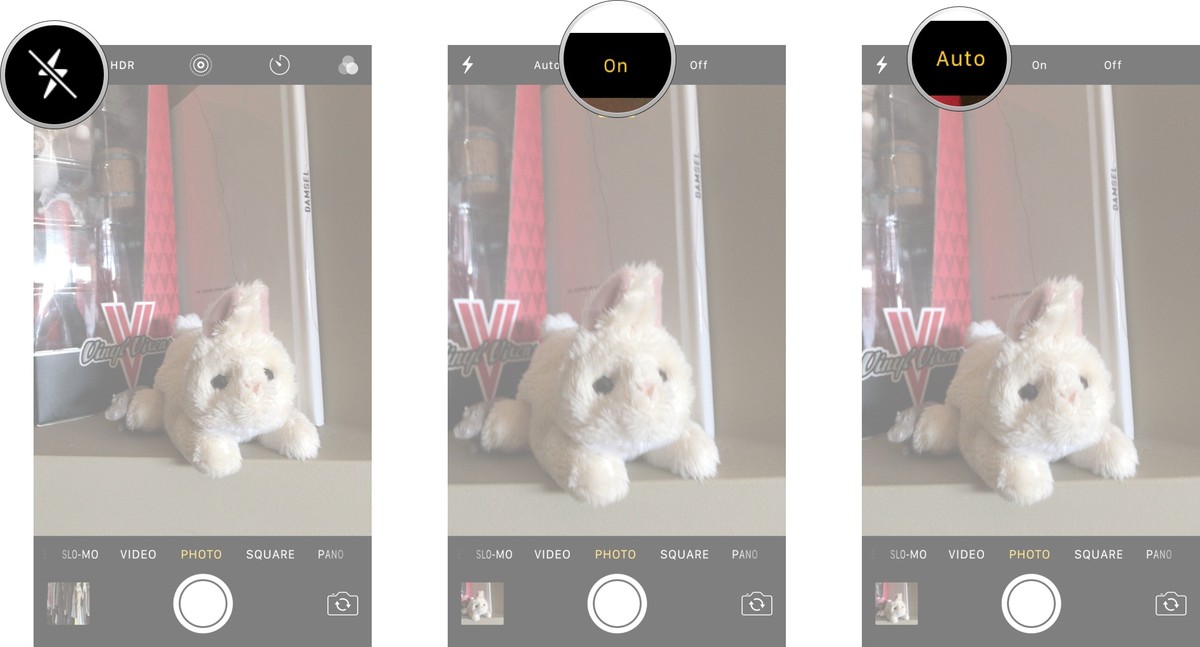
Мы рекомендуем по умолчанию держать вспышку отключенной, поскольку в дневное время она вряд ли вам пригодится, а в ночное – часто засвечивает объекты, лишает их объема, и делает «плоскими». По-настоящему красивый снимок со вспышкой получить крайне трудно, однако если без вспышки никак, включите ее, воспользовавшись инструкцией выше.
Как включить функцию HDR на iPhone или iPad
Для получения более качественных фотографий при съемке статичных объектов Вы можете воспользоваться функцией HDR, которая позволяет охватить больший динамический диапазон уровней интенсивности света. Создание HDR-снимков происходит путем объединения нескольких кадров, полученных при съемке одного и того же объекта, но с изменением экспозиции.
Для того, чтобы настроить функцию HDR:
- Запустите приложение камеры;
- Нажмите на кнопку «HDR», которая расположена рядом с кнопкой «Вспышка»;
- Выберите «Вкл», «Выкл» или «Авто».
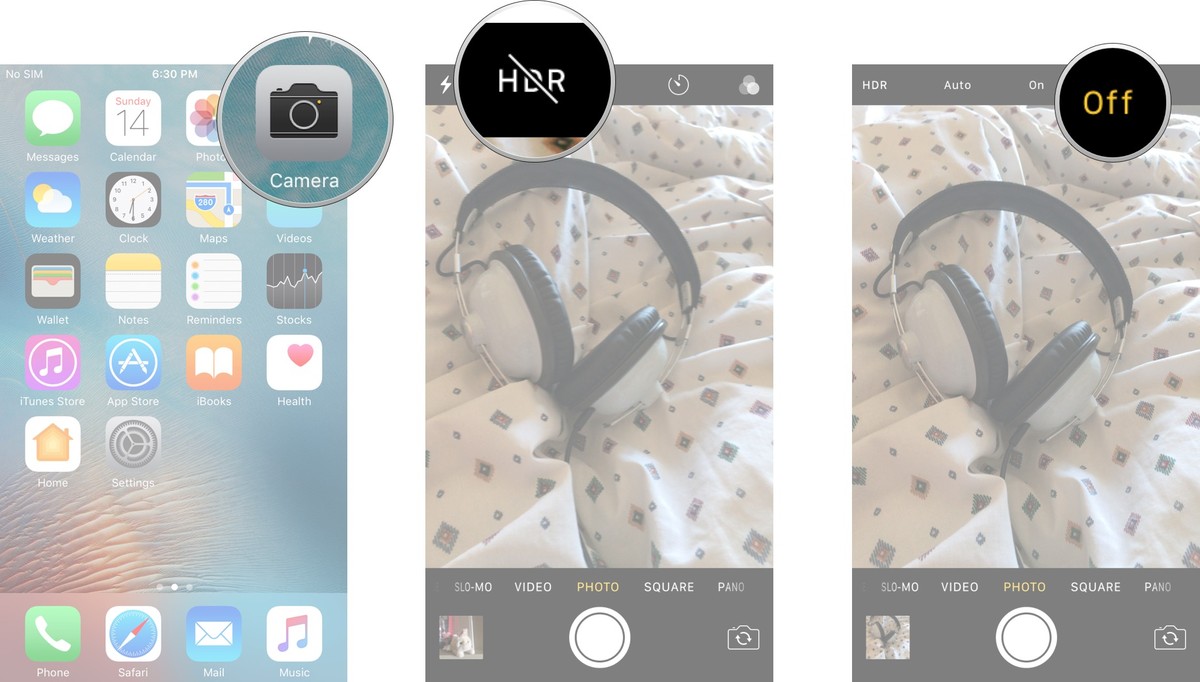
В некоторых случаях HDR-снимки получаются не такими естественными, как обычные фотографии, поэтому не забудьте включить в Настройках сохранение оригинала фото. Для этого перейдите в «Настройки» – «Фото и камера», и выберите пункт «Оставить оригинал». В случае провала эксперимента с HDR, Вы сможете выбрать между получившейся HDR-версией фото и сохраненным оригиналом с нормальным экспонированием.
Как использовать таймер при съемке на iPhone или iPad
- Запустите приложение камеры;
- Нажмите на кнопку «Таймер», которая расположена недалеко от кнопки «HDR»;
- Выберите время, через которое после нажатия на кнопку спуска затвора будет снята фотография (3, либо 10 секунд);
- Когда Вы будете готовы сделать фото, нажмите на кнопку спуска затвора.
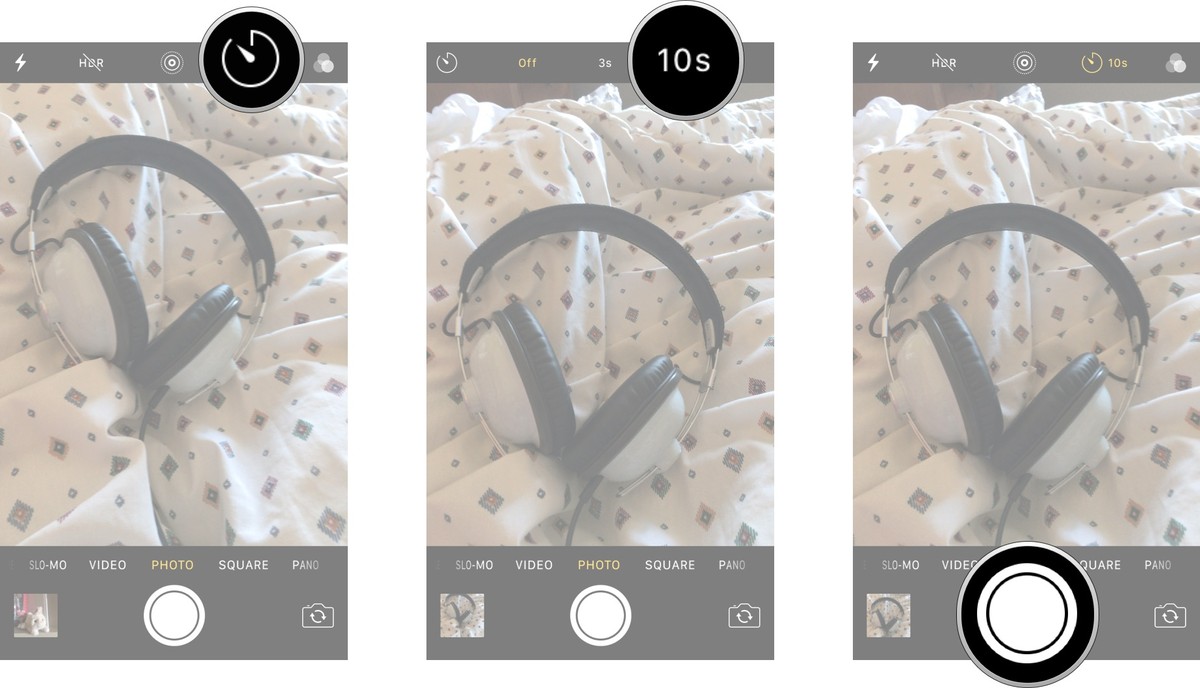
Если Вы фотографируете при помощи iPhone, после нажатия на кнопку спуска затвора он начнет мигать, и по прошествии установленного вами времени, сделает несколько фотографий в режиме серийной съемки, чтобы Вы смогли выбрать из них лучшие.
Как переключиться с основной камеры iPhone или iPad на фронтальную
- Запустите приложение камеры;
- Для переключения между основной и фронтальной камеры используйте иконку в нижней части экрана;
- Чтобы сделать фото или видео, нажмите на кнопку спуска затвора.
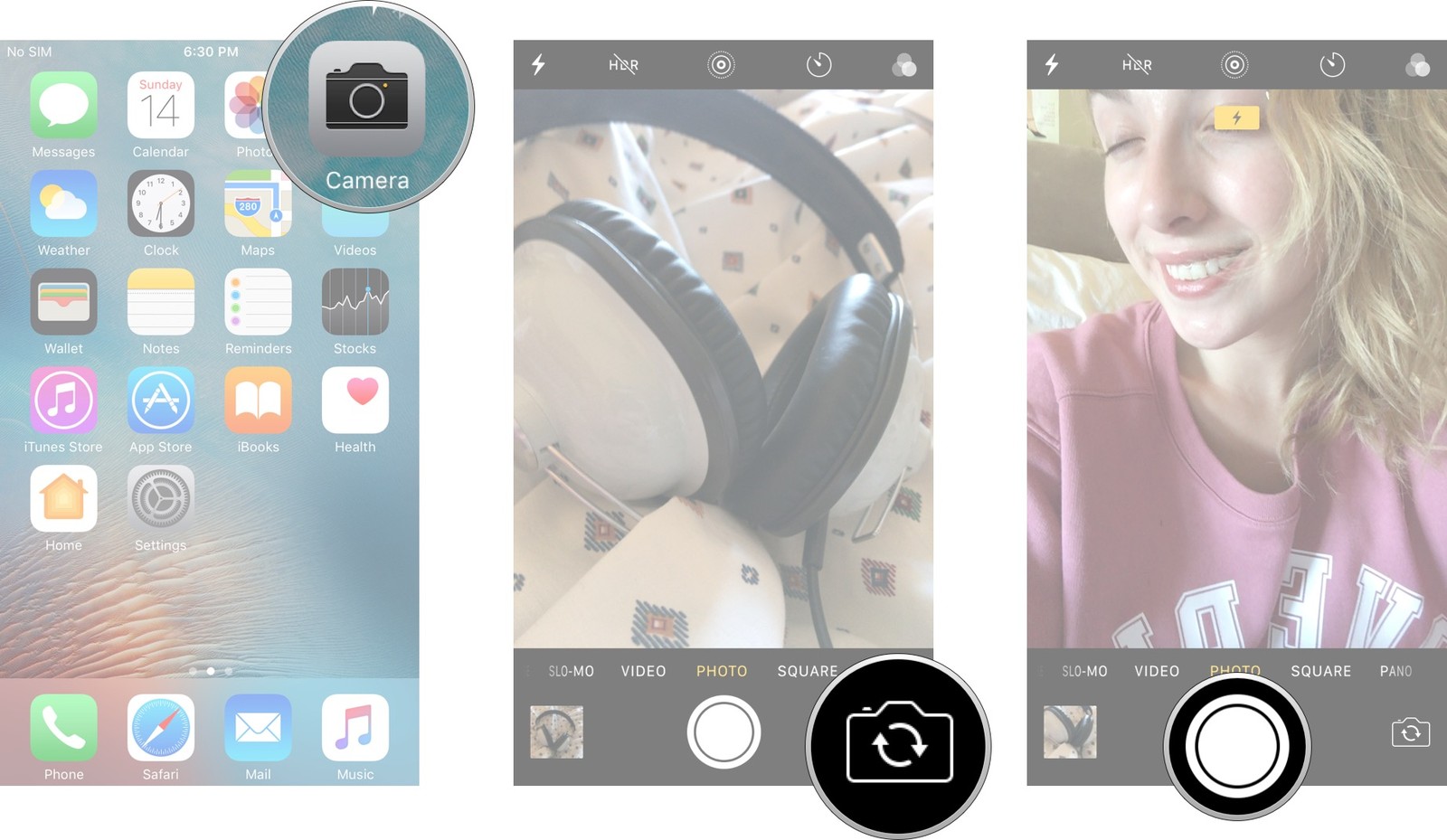
Как сделать квадратные фото с помощью iPhone или iPad
Мы живем в мире квадратных фото. Они окружают нас со всех сторон: в приложении Instagram, твиттер-ленте, на стене Facebook и других социальных сетях. Для того, чтобы сделать квадратные фото с помощью iPhone или iPad:
- Запустите приложение камеры;
- Выберите режим «Квадратное фото» из списка в нижней части экрана;
- Нажмите на кнопку спуска затвора.
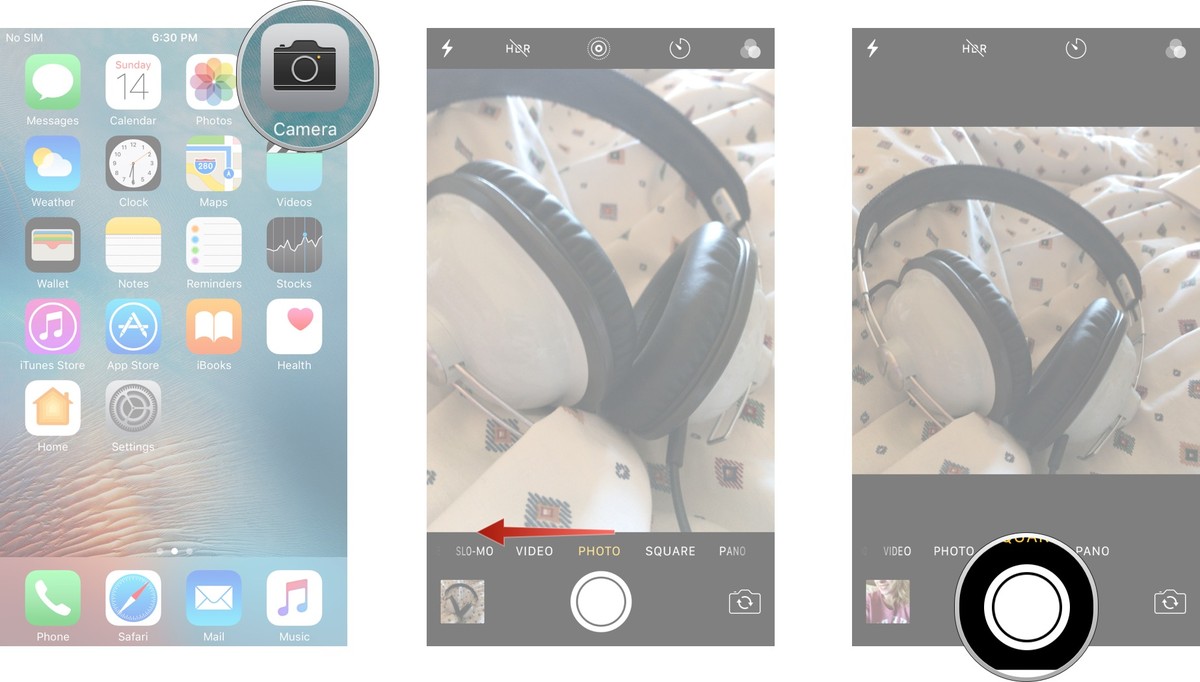
Как cделать панорамные фотографии с помощью iPhone или iPad
Панорамная съемка – это функция, с помощью которой Вы можете делать фотографии с углом обзора в 240 градусов. Это конечно не полный круг в 360 градусов, который способны выдавать сторонние приложения, но выглядят такие фотографии довольно эффектно. Для того, чтобы воспользоваться данной функцией:
- Запустите приложение камеры;
- Выберите режим «Панорама» из списка в нижней части экрана;
- Нажмите на кнопку со стрелкой, чтобы изменить направление движения камеры, при котором будет происходить захват фото (если это необходимо);
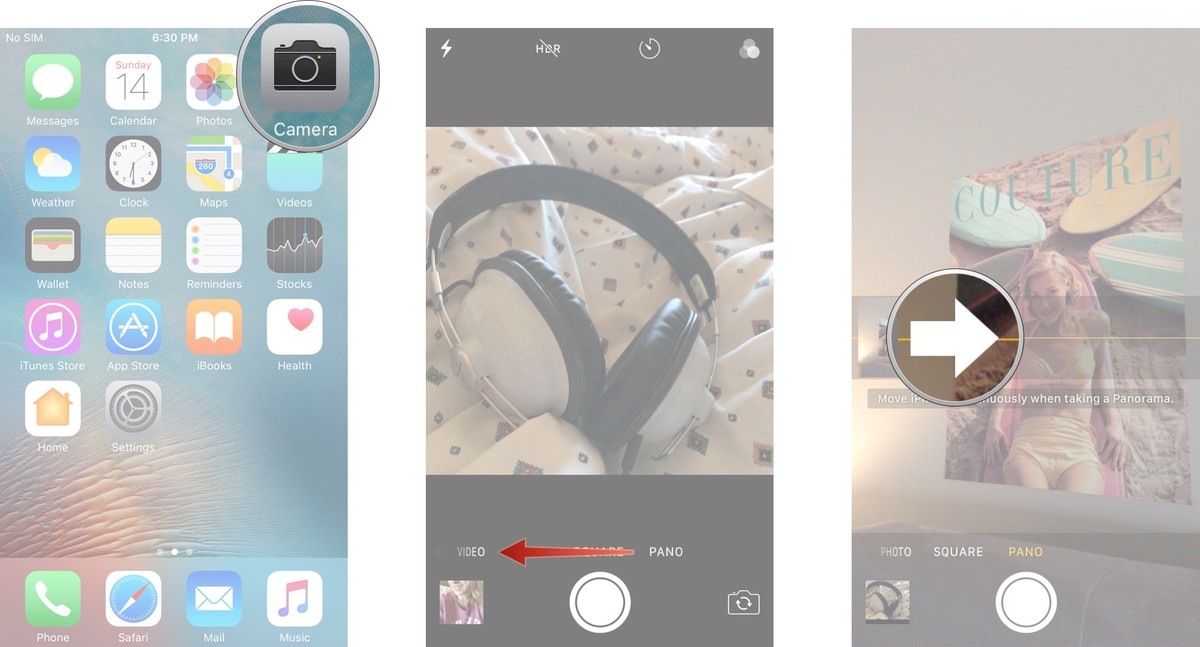
4. Для начала съемки панорамной фотографии, нажмите на кнопку спуска затвора;
5. Двигайте ваш iPhone или iPad в нужную сторону, чтобы захватить как можно больше объектов. Старайтесь держать смартфон или планшет ровно. Если Вы двигаетесь слишком быстро, или слишком медленно, приложение Камеры даст вам об этом знать;
6. Чтобы завершить создание панорамной фотографии, еще раз нажмите на кнопку спуска затвора.
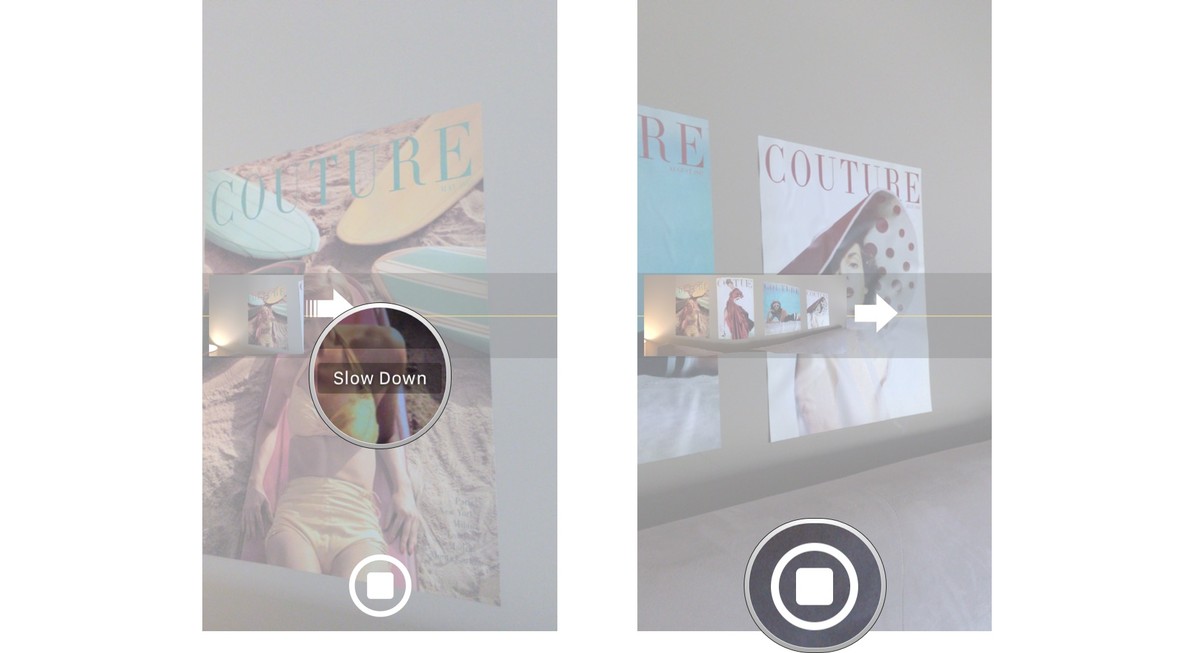
Как использовать фильтры при съемке на iPhone или iPad
Штатное приложение камеры в iPhone и iPad имеет несколько базовых фильтров, с помощью которых можно преобразить любое изображение, находящееся в альбоме. Вы также можете использовать данные фильтры в режиме съемки. Для этого:
- Запустите приложение камеры;
- Нажмите на кнопку «Фильтры», которая расположена в верхней части экрана, в той же панели, что и кнопки «Вспышка» и «HDR»;
- Выберите фильтр, который Вы хотите использовать;
- Нажмите на кнопку спуска затвора.
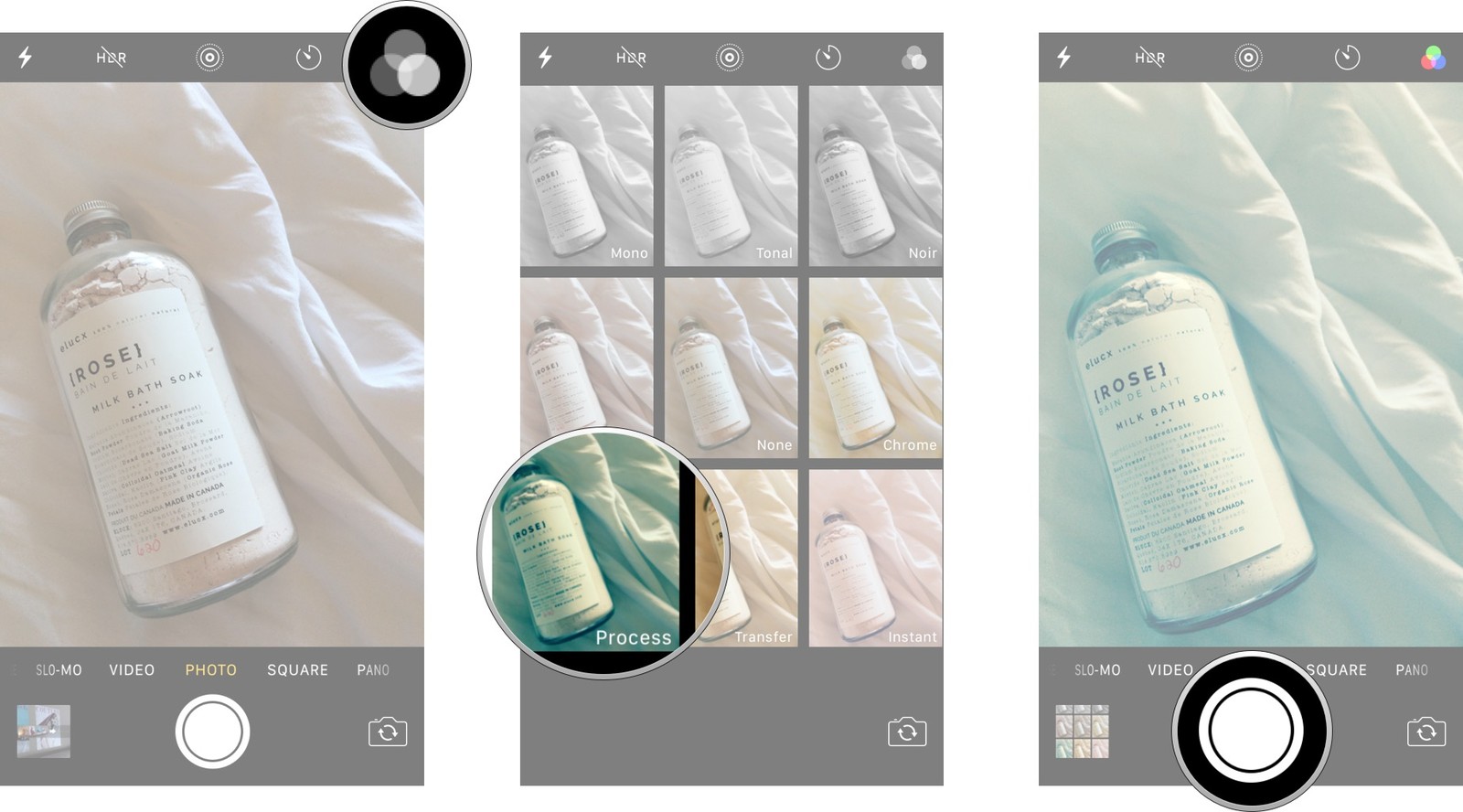
А какие секреты, с помощью которых можно улучшить фотографии, снятые на iPhone или iPad знаете Вы? Делитесь с нами в комментариях!
Читайте также:









